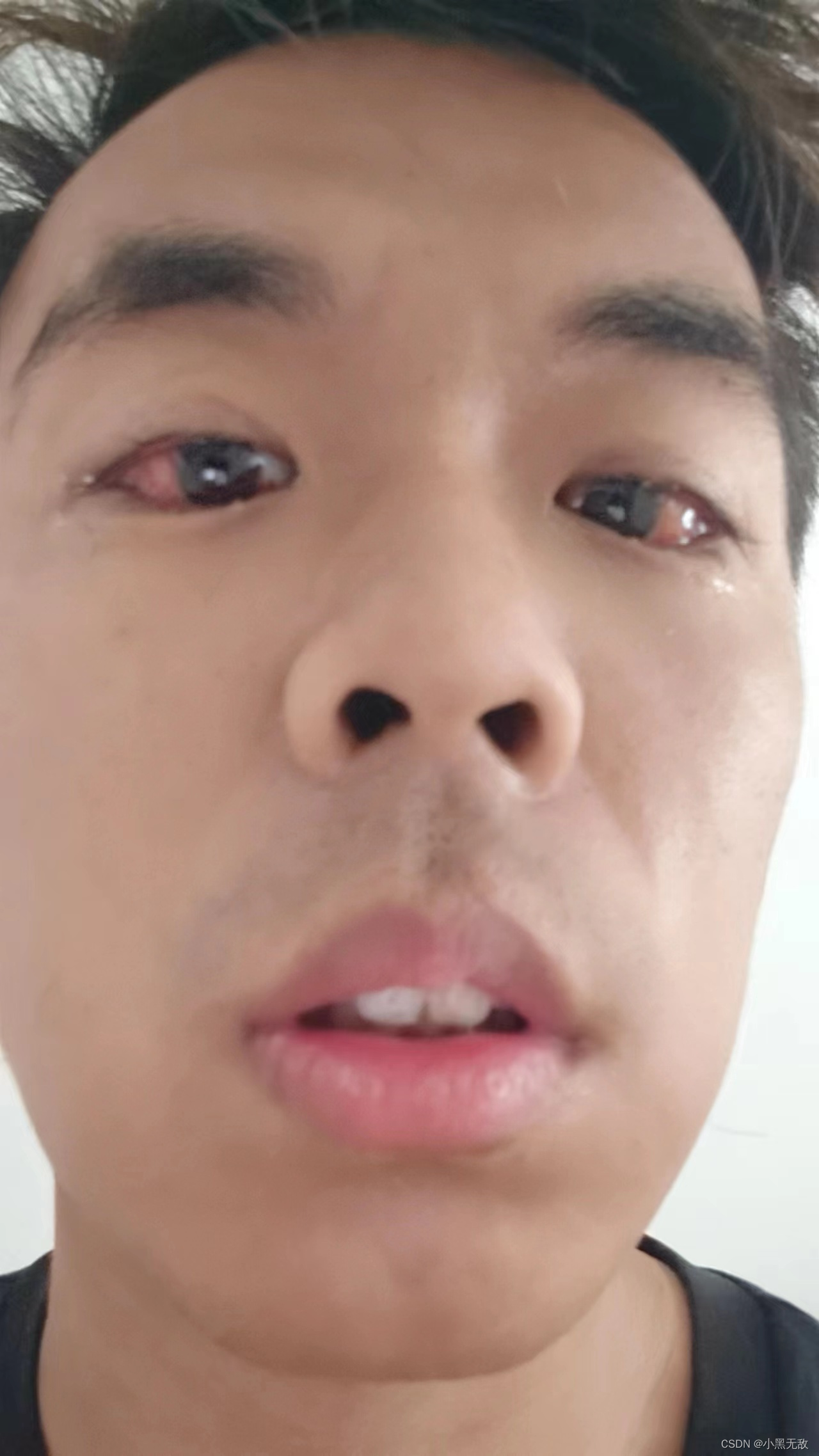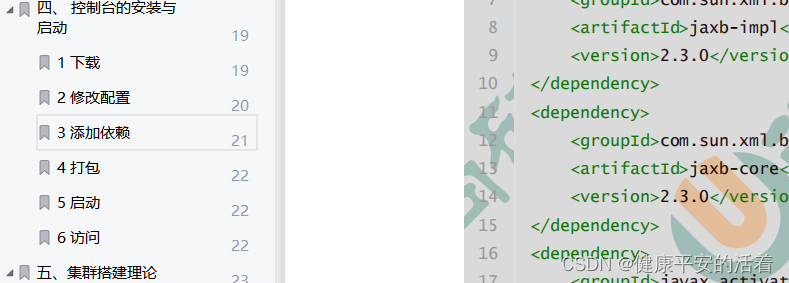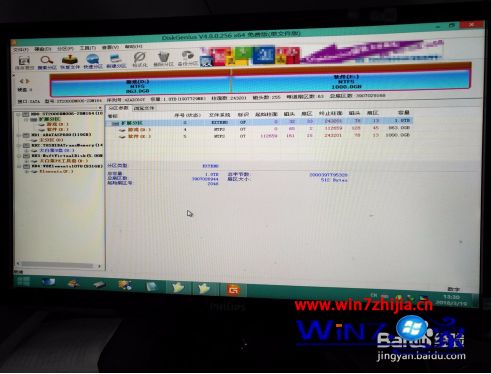文章目录
- 前言
- 一、为什么会这样?
- 二、怎么恢复?
- 1.win+R输入cmd,回车
- 2.输入diskpart后按回车键
- 3.点击是,在弹出的页面中输入list disk后按键盘回车键
- 4.输入select disk x(x是U盘的编号),CMD提示磁盘x是现在所选磁盘
- 4.输入clean,按回车,此时你的U盘就成了废物了,什么都存不了了,不过不要慌,继续听我说
- 最后
前言
现在U盘的价格越来越便宜,而且32G和64G的U盘之间仅仅就相差10几块钱,因此人们常常会买大容量的U盘。而对于现在的人们来说,重装系统犹如喝水一般简单,但是我们在制作完系统盘之后会惊奇的发现我们原本大容量的U盘只有32G了,这是为什么呢,我们该怎么让他变回到原来那么大容量呢,下面我就来告诉你。
温馨提示:做系统盘时,微软的工具会把U盘里面的东西全部删除
一、为什么会这样?
U盘做成系统启动盘之后,其文件系统会变成FAT32格式,而这种文件格式最多支持32G容量,这就是为什么多大容量的U盘做成系统盘后都会显示32G的原因了,这时就算你再格式化U盘容量还是32G。
二、怎么恢复?
1.win+R输入cmd,回车
2.输入diskpart后按回车键
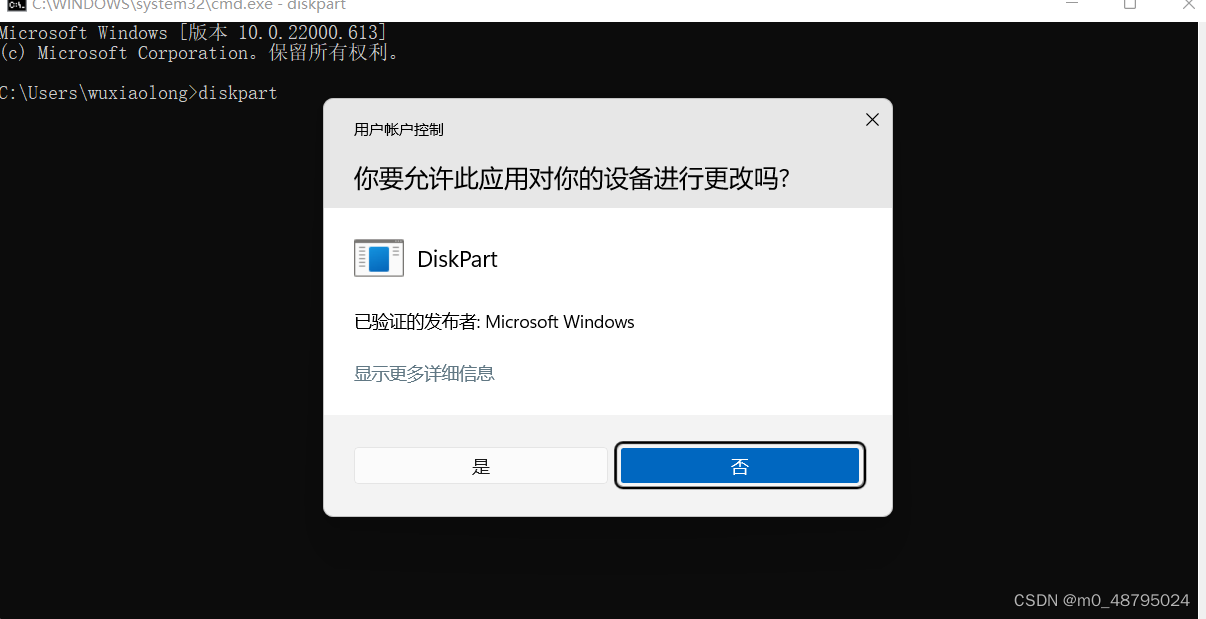
3.点击是,在弹出的页面中输入list disk后按键盘回车键
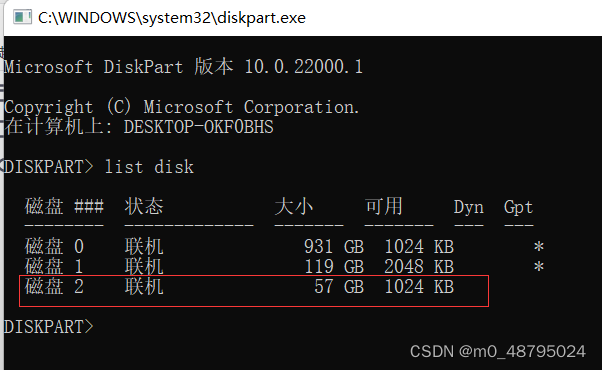
此时红色框中是我的U盘
4.输入select disk x(x是U盘的编号),CMD提示磁盘x是现在所选磁盘

4.输入clean,按回车,此时你的U盘就成了废物了,什么都存不了了,不过不要慌,继续听我说
此时你的U盘就像一块无主的土地一样,Windows系统不认识这块内存,所以他就不能存放文件,此时只需要在此电脑上右键——管理——磁盘管理——新建卷 一直“下一步” 到“完成”就OK啦
最后
本来想着把大一点的U盘分成两个区,一个做系统盘,另一个存放平时的文件,但是好像行不通啊,做系统盘时报错误了,不知道小伙伴们有没有什么好办法呢